iTunes는 최첨단 모바일 장치 관리 응용 프로그램, 미디어 플레이어, 미디어 보관함 및 라디오 방송인으로 준비되었습니다. 완벽한 소프트웨어 업데이트 또는 iPhone 또는 iPad를 새로운 것으로 복원하는 등 여러 가지 활동이 필요합니다.
때때로 iTunes에서 일반적인 규범을 수행하는 동안 iPhone 사용자는 1671 오류가 발생하여 원하는 작업을 수행 할 수 없습니다.

1671 iTunes 오류가 발생하여 iOS 사용자에게 악몽이되는 이유는 여러 가지가 있습니다. 이 문제의 실제 원인과 가능한 해결책을 찾으십시오!
Code 1671 iTunes의 가장 흔한 원인
- 운영 체제가 오래되었습니다.
- 오래된 버전의 iTunes.
- 잘못된 바이러스 백신.
- 바이러스에 감염된 바이러스 백신.
- 컴퓨터에 여러 USB 컨트롤러가 연결되어 있습니다.
빠른 팁
- iTunes를 최신 버전으로 업데이트하십시오.
- iTunes 버전이 iOS 장비와 호환되는지 확인하십시오.
- 바이러스 백신을 업데이트하고 시스템 검사를 수행해야합니다.
- iOS 기기를 호환되는 USB 포트 (USB 2.0 이상)에 연결
- 컴퓨터에 최신 버전의 운영 체제가 설치되어 있는지 확인하십시오.
- 컴퓨터의 보안 시스템을 확인하십시오. 문제를 일으키는 소프트웨어를 업데이트하거나 제거해야합니다.
- 불필요한 USB를 분리하십시오.
- 케이블을 교체하십시오.
iPhone 및 iPad를 업데이트하는 동안 iTunes 오류 1671 수정하는 방법
1 단계. Mac 또는 PC에서 바이러스 백신 프로그램을 비활성화하십시오.
2 단계. iOS 기기를 재부팅하십시오.

약 10 초 동안 잠자기 / 깨우기 단추를 한 번에 누르고 있습니다.
3 단계. 장비를 컴퓨터에 연결하고 iTunes를 시작한 다음 다시 업데이트하십시오.
대체 솔루션
1 단계. Mac 또는 PC에서 바이러스 백신 프로그램을 비활성화하십시오.
2 단계. 업데이트가 iTunes로 다운로드되도록합니다.
3 단계. 복구 모드에서 장치를 복원하십시오. (iPhone을 DFU 모드로 설정하여 장치를 컴퓨터에 연결 → 잠자기 / 깨우기 버튼을 한 번에 약 10 초 동안 눌러 iPhone을 강제로 재시동하십시오. → 복구 모드 화면이 장치에 나타납니다 → 표시되는 경우 복원 또는 업데이트 옵션에서 업데이트를 선택하십시오.)

iTunes에서 iDevice를 복원하는 동안 오류 1671 문제를 해결하는 방법
1 단계. 먼저 컴퓨터에서 바이러스 백신 프로그램을 끕니다.
2 단계. 다음으로 컴퓨터에서 "호스트"파일을 검색해야합니다.
Windows 에서는 " 내 컴퓨터 "→ C : / DRIVE로 이동하십시오.
단계 3. 다음으로, Windows → System 32 → drivers → etc로 이동하여“Hosts”파일을 검색하십시오. 가져 와서 데스크탑으로 드래그하십시오.
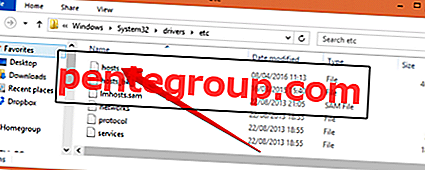
Mac에서
3 단계. 파인더를 사용하여“호스트”파일을 검색 한 다음 데스크탑으로 드래그해야합니다. 이제 파인더 메뉴 표시 줄 에서 이동 → 폴더로 이동 을 선택 해야합니다 .

단계 # 4. 상자의 다음에 다음 위치를 입력하고 Enter 키를 눌러야합니다.
/private/etc/hosts

단계 # 5. Finder 창이 나타나고 호스트 파일이 선택됩니다. 파일을 데스크탑으로 드래그하십시오.
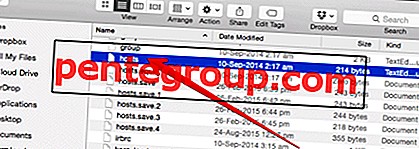
단계 # 6. 컴퓨터에서 iTunes를 실행하고 장비를 복원하십시오. 프로세스가 완료되면 호스트 파일을 폴더에 넣어야합니다.
그게 다야!
당신을 위해 일했습니까? 의견, Facebook, Twitter 및 Google Plus에서 의견을 보내주십시오. 이 기사가 마음에 들면 친구에게 추천하십시오.






![Mac OS X에서 이모티콘 및 특수 문자 입력 [사용 방법]](https://pentegroup.com/img/3005/3005-min.jpg)




![전화, Siri 등을 위해 iPhone 헤드폰 사용 [빠른 팁]](https://pentegroup.com/img/2213/2213-min.jpg)
